Windows 10, podobnie jak jego poprzednik, Windows 8 i 8.1, oferuje podstawową funkcję robienia zrzutów ekranu, która pozwala na uchwycenie pełnoekranowego obrazu w wysokiej rozdzielczości. Aby wykonać zrzut ekranu, wystarczy nacisnąć kombinację klawiszy Win + Prnt Scrn na klawiaturze. W tym momencie ekran na chwilę zgaśnie, a zrzut ekranu zostanie zapisany w folderze „Zrzuty ekranu” w bibliotece Obrazy. Jeśli chcesz korzystać z tej funkcji, ale preferujesz inną lokalizację do przechowywania zrzutów ekranu, poniżej przedstawiamy sposób na jej zmianę.
Najpierw wybierz miejsce, w którym chcesz przechowywać swoje zrzuty ekranu, i upewnij się, że stworzyłeś tam folder o nazwie „Zrzuty ekranu”. To istotny krok, o którym za chwilę wyjaśnimy, dlaczego jest ważny.
Kolejnym krokiem jest otwarcie biblioteki Obrazy, kliknięcie prawym przyciskiem myszy na folder „Zrzuty ekranu” i wybranie opcji Właściwości z menu kontekstowego. Jeśli nie widzisz folderu o nazwie „Zrzuty ekranu”, oznacza to, że wcześniej nie robiłeś żadnych zrzutów ekranu, dlatego folder ten nie został jeszcze utworzony. Aby to naprawić, wystarczy wykonać zrzut ekranu, korzystając ze skrótu Win + Prnt Scrn. Folder powinien się wtedy pojawić. Następnie przejdź do jego właściwości i wybierz zakładkę „Lokalizacja”.
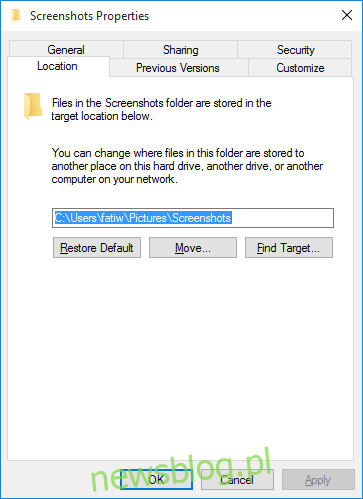
Kliknij przycisk „Przenieś”, a następnie wskaż wcześniej utworzony folder „Zrzuty ekranu”, aby go zaznaczyć. Potem kliknij „Zastosuj”, aby wprowadzić zmiany.
Utworzenie dedykowanego folderu „Zrzuty ekranu” jest ważne, ponieważ po zmianie lokalizacji system Windows nie przeniesie samego folderu, ale jedynie pliki w nim zawarte. Jeśli wybierzesz folder, który zawiera inne pliki, cofnięcie tej zmiany może być problematyczne. Posiadając specjalny folder do przechowywania zrzutów ekranu, możesz łatwo wrócić i zmienić jego lokalizację w przyszłości, nie wpływając na inne pliki.
Zaktualizowano: 8 grudnia 2020 o 20:18
newsblog.pl
Maciej – redaktor, pasjonat technologii i samozwańczy pogromca błędów w systemie Windows. Zna Linuxa lepiej niż własną lodówkę, a kawa to jego główne źródło zasilania. Pisze, testuje, naprawia – i czasem nawet wyłącza i włącza ponownie. W wolnych chwilach udaje, że odpoczywa, ale i tak kończy z laptopem na kolanach.